在《我的世界》这款游戏中,玩家可以通过修改游戏的画面设置来获得更为细腻和绚丽的视觉体验,其中光影效果尤为出色。许多玩家在体验游戏时,希望能够添加光影效果以提升整体的游戏氛围。不过,对于很多新手玩家而言,加光影的过程可能会显得复杂。本文将为您详细介绍如何在《我的世界Java版》中添加光影效果。
首先,您需要确保您的计算机配置能够支撑光影效果。光影效果对于显卡和处理器的要求较高,因此配置较低的电脑可能不适合使用光影。一般来说,NVIDIA的显卡更方便与光影效果兼容,但AMD的显卡也不乏不俗表现。
接下来,您需要安装 OptiFine,这是一款可以增强《我的世界》图形的优化工具。以下是安装的步骤:
首先,访问 OptiFine 的官方网站,下载适用于您游戏版本的 OptiFine 文件。
双击下载的 OptiFine 安装程序,按照提示完成安装。
安装完成后,启动 Minecraft 启动器,选择 OptiFine 版本进行启动。
在成功安装 OptiFine 后,您将能在游戏的设置中看到更多的图形选项。
接下来,您需要选择一个光影包。光影包是专为《我的世界》设计的一种图形效果插件,您可以在多个网站上找到如 SEUS、Sonic Ether’s Unbelievable Shaders 或者 Chocapic13s Shaders 等热门光影包。下载您喜欢的光影包并解压缩。
然后,按照以下步骤将光影包添加到游戏中:
打开 Minecraft 游戏,进入主菜单,点击“选项”。
在选项中,找到“视频设置”,然后选择“着色器”选项。
在着色器菜单中,点击“打开着色器文件夹”。这时会打开一个文件夹,您只需将下载的光影包拖入该文件夹中。
回到游戏中的“着色器”设置,您将看到新添加的光影包,点击选择即可使用。
在使用光影效果后,您可能还需要对游戏的其他设置进行微调,以达到最佳的视觉效果和流畅度。您可以通过“视频设置”中的“帧数限制”、 “视距”等选项来调整。
为了更好地展示如何加光影,下面是一些美丽的游戏截图,展示了光影效果下《我的世界》的不同风貌:

光影效果不仅能增强游戏的视觉表现,同时也能够提升玩家的沉浸感。在使用光影效果的同时,请注意合理的配置要求,避免因为性能不足而影响游戏体验。
最后,使用光影包的过程中,您可能会遇到一些问题,比如光影包与游戏版本的不兼容等。如果您遇到了这些问题,建议查看相关论坛或者社区,许多经验丰富的玩家都会分享解决方案。

总之,添加光影效果会让《我的世界》的世界美轮美奂,使游戏体验更加丰富多彩。希望这篇文章能够帮助您在游戏中享受更高的画质,体验更精彩的《我的世界》旅程!